Приемка товара в «Складе 15 Win CE»
Операция «Приемка» предназначена для проверки товара, который поступил на склад. В случае приемки по заданию, необходимо проверить еще и соответствие реального количества товара указанному в сопроводительном документе.
В рамках «Склада 15 Win CE» приемка товара производится с помощью операции «Приемка».
Приемка товара на обычном складе
Приемка по заданию
Краткий алгоритм приемки товара по заданию:
- На склад прибывает товар с сопроводительным документом. В качестве этого документа могут выступать «Заказ поставщику», «Приходный ордер на товары», «Поступление тов�аров» или «Счет от поставщика».
- Кладовщик сканирует штрихкоды каждого товара, сверяясь с документом. Результатом этой проверки может быть документ «Приобретение товаров и услуг», «Поступление товаров» или «Приходный ордер на товары».
- После того, как приемка завершена, товар необходимо разместить на складе. Результатом этой операции становится документ «Отбор (размещение) товаров».
Перед тем как начать приемку, необходимо выгрузить документ из товароучетной программы на ТСД. Как это сделать в случае, если вы используете 1С, читайте в следующей статье, а если Exel — в статье «Интеграция через CSV и Excel». Для примера рассмотрим процесс приемки товара с использованием документа «Приходный ордер на товары».
Как происходит приемка
-
В главном меню ТСД откройте операцию «Приемка» и выберите нужный вам документ.
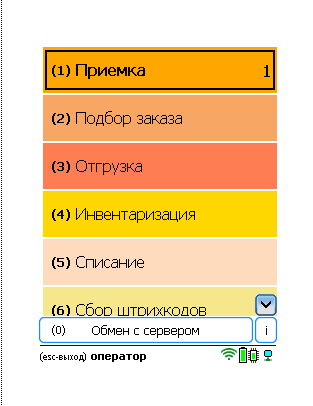
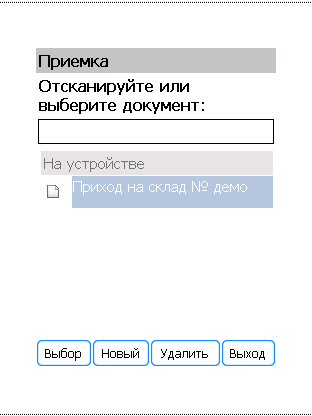
-
Откроется меню документа, в котором можно просмотреть плановое/ фактическое количество товара, расхождения их количества, а также выполнить основные настройки операции. Для перехода к сканированию товара нажмите кнопку «Начать/ продолжить».
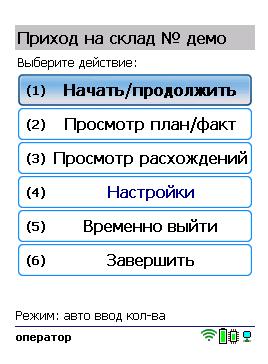
-
Откроется окно, в котором можно сканировать ШК товара. В зависимости от выбранного режима сканирования ( обычный или по списку), на экране может отображаться список товаров в документе.
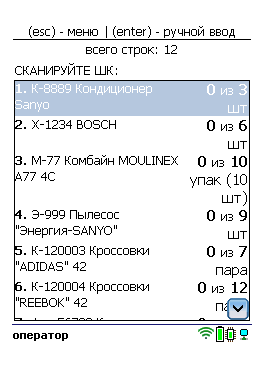
-
Отсканируйте штрихкод произвольного товара из документа. Далее, в зависимости от настроек, может потребоваться отсканировать (или ввести вручную) серийный номер, серию или количество товара.
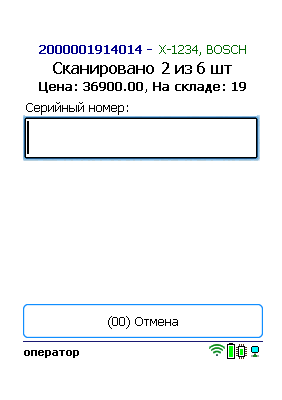
-
После того как все товары в документе отсканированы, выйдите в главное меню и нажмите «Завершить». Это необходимо для того, чтобы можно было отправить его на се�рвер Mobile SMARTS (либо на ТСД в случае прямого обмена документами). Незавершенный документ отправить нельзя.
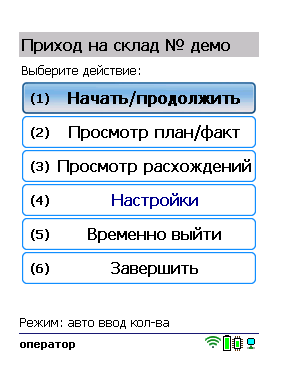
После отправки на сервер документ необходимо загрузить в товароучетную программу для дальнейшей работы. Как это делается в 1С, Вы можете прочитать в статье «Загрузка документов в 1С», а как в Excel — в статье «Интеграция «Магазина 15» через CSV и Excel».
Приемка по факту
Краткий алгоритм приемки товара по факту:
- Кладовщик создает на ТСД новый документ, в который будет записываться информация о товаре.
- Начинается сканирование ШК. Результатом данной операции становиться документ «Приобретение товаров и услуг» или «Заказ поставщику».
- После того, как приемка завершена, товар необходимо разместить на складе. Результатом этой операции становится документ «Отбор (размещение) товаров».
Как происходит приемка
-
В главном меню ТСД откройте операцию «Приемка» и создайте новый документ с помощью кнопки «Новый».
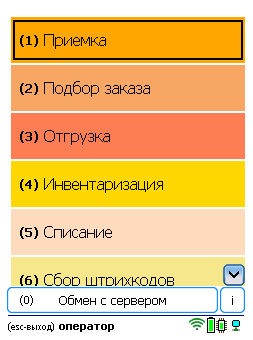
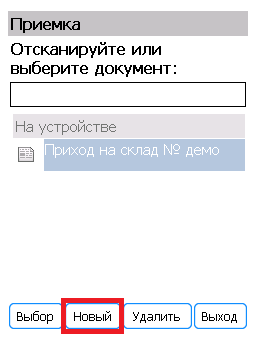
-
Откроется меню документа, в котором можно просмотреть плановое/ фактическое количество товара, расхождения их количества, а также выполнить основные настройки операции. Для перехода к сканированию товара нажмите кнопку «Начать/ продолжить».
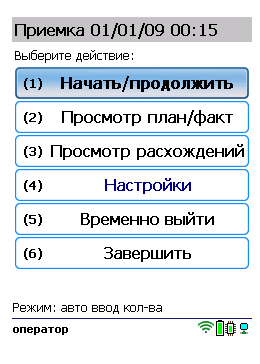
-
На экране появится окно сканирования товара. После того, как ШК будет отсканирован, введите его серийный номер. В зависимости от настроек, можно вводить несколько серийных номеров для одного товара, а также количество самого товара.
Список отсканированного товара будет отображаться в окне сканирования.
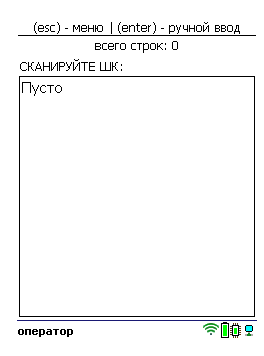
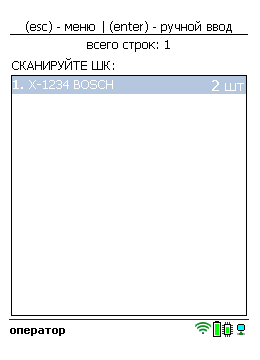
-
После того как все товары в документе отсканированы, выйдите в главное меню и нажмите «Завершить». Это необходимо для того, чтобы можно было отправить его на сервер Mobile SMARTS (либо на ТСД в случае прямого обмена документами). Незавершенный документ отправить нельзя.
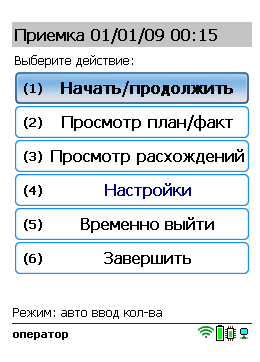
После отправки на сервер документ необходимо загрузить в товароучетную программу для дальнейшей работы. Как это делается в 1С, Вы можете прочитать в статье «Загрузка документов в 1С», а как в Excel — в статье «Интеграция «Магазина 15» через CSV и Excel».
Приемка товара на адресном складе
Приемка по заданию
Краткий алгоритм приемки на адресный склад по заданию:
- На адресный склад прибывает товар с сопроводительным документом.
- Кладовщик сканирует штрихкоды каждого товара в документе, а затем — ячейки, которой этот товар принадлежит.
- После того, как приемка завершена, товар необходимо разместить на складе.
Перед тем как начать приемку, необходимо выгрузить документ из товароучетной программы на ТСД. Как это сделать в случае, если вы используете 1С, читайте в следующей статье, а если Exel — в статье «Интеграция через CSV и Excel».
Чтобы принять товар на адресный склад, необходимо изменить настройки работы с ячейками для приемки («Настройки» → «Приемка» → «Ячейки» → «С ячейками»).
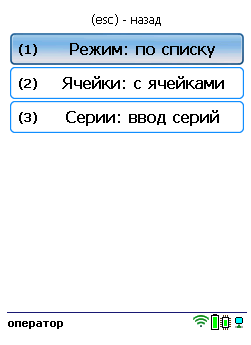
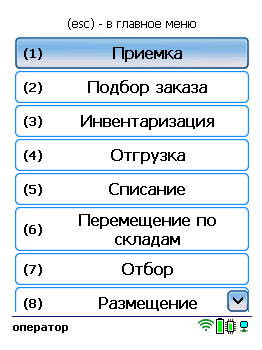
-
В главном меню ТСД откройте операцию «Приемка» и выберите нужный вам документ.
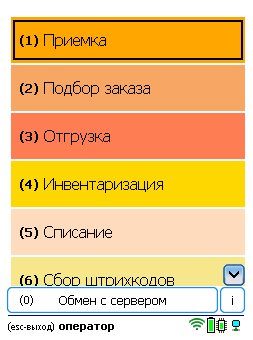
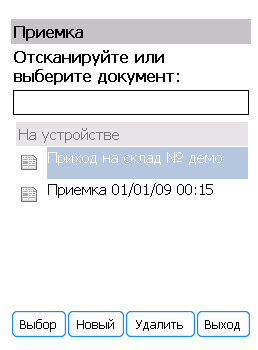
-
Нажмите кнопку «Зона приёмки» и отсканируйте штрихкод данной зоны, если это необходимо (сканирование ячейки приёмки возможно только в документах, созданных на ТСД).
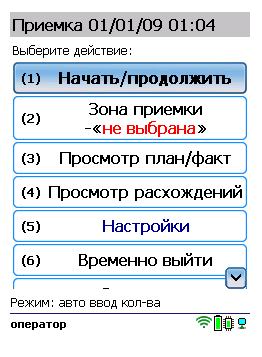
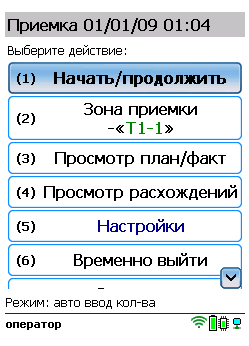
-
Откройте список товаров в документе, чтобы знать, какие нужно отсканировать.
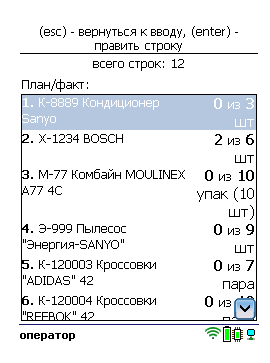
-
Отсканируйте произвольный товар из документа, а затем штрихкод ячейки, в которой он находится.
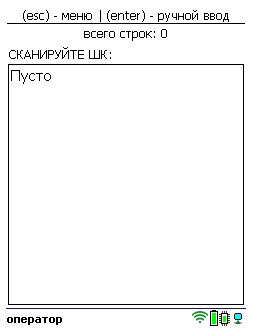
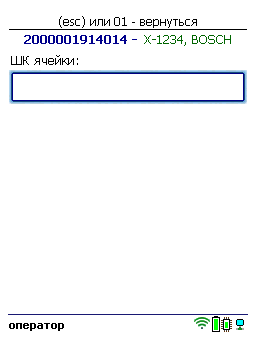
-
В зависимости от указанных настроек может потребоваться указать серийный номер, серию или количество отсканированного товара.

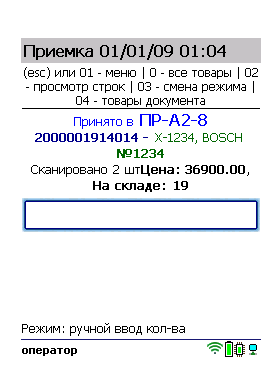
Далее можно сканировать следующий товар и ячейку, в которой он находится.
-
После того как все товары отсканированы, выйдите в главное меню и нажмите «Завершить». Это необходимо для того, чтобы можно было отправить его на сервер Mobile SMARTS (либо на ТСД в случае прямого обмена документами). Незавершенный документ отправить нельзя.
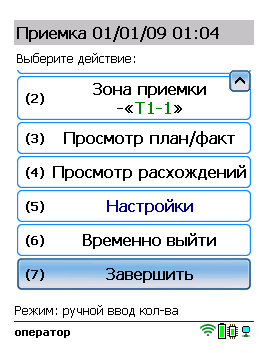
После отправки на сервер документ необходимо загрузить в товароучетную программу для дальнейшей работы. Как это делается в 1С, Вы можете прочитать в статье «Загрузка документов в 1С», а как в Excel — в статье «Интеграция «Магазина 15» через CSV и Excel».
Приемка по факту
Краткий алгоритм приемки на адресный склад по факту:
- На адресный склад прибывает товар, который необходимо принять.
- Кладовщик сканирует штрихкоды каждого товара, а затем — ячейки, в которую этот товар будет размещен (на усмотрение кладовщика). Результатом этой проверки может быть документ «Приобретение товаров и услуг», «Поступление товаров» или «Приходный ордер на товары».
- После того, как приемка завершена, товар необходимо разместить на складе. Результатом этой операции становится документ «Отбор (размещение) товаров».
Чтобы принять товар на адресный �склад, необходимо изменить настройки работы с ячейками («Настройки» → «Приемка» → «Ячейки» → «С ячейками»).
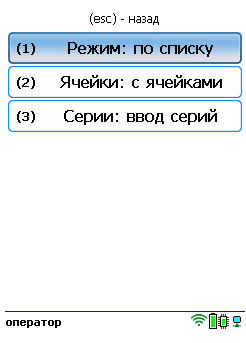
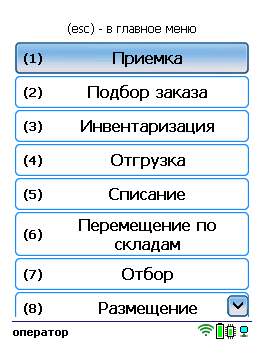
Краткий алгоритм приемки на адресный склад по заданию:
-
В главном меню ТСД откройте операцию «Приемка» и создайте новый документ.
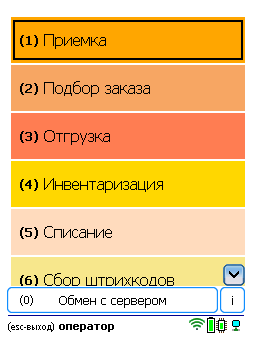
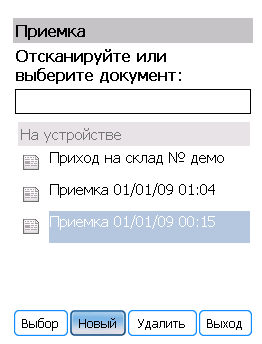
-
Нажмите кнопку «Зона приемки» и отсканируйте её штрихкод.
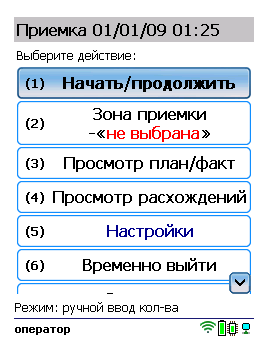
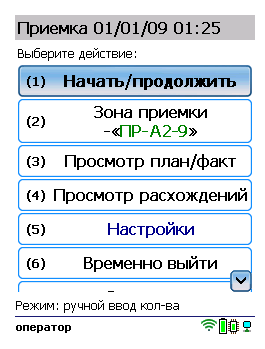
-
Нажмите «Начать/ продолжить». Откроется окно, в котором необходимо отсканировать штрихкод товара, а затем — штрихкод ячейки, в которую вы размещаете данный товар.
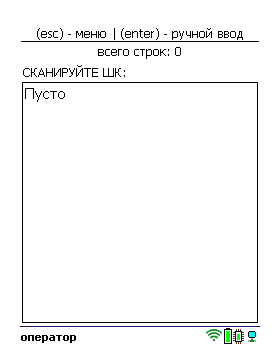
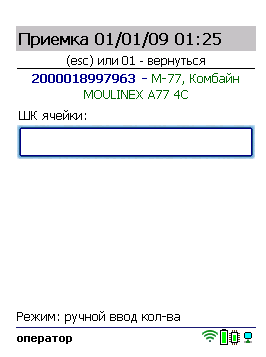
-
В зависимости от указанных настроек может потребоваться указать серийный номер, серию или количество отсканированного товара.
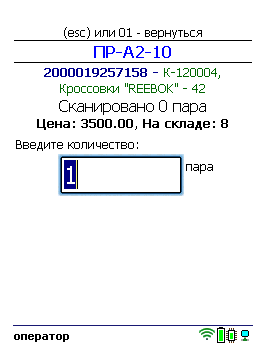
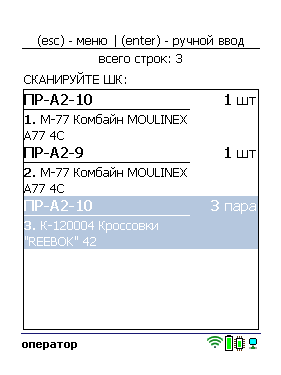
Результат сканирования появится на экране, после чего можно сканировать следующий товар и ячейку.
-
После того как все товары отсканированы, выйдите в главное меню и нажмите «Завершить». Это необходимо для того, чтобы можно было отправить его на сервер Mobile SMARTS (либо на ТСД в случае прямого обмена документами). Незавершенный документ отправить нельзя.
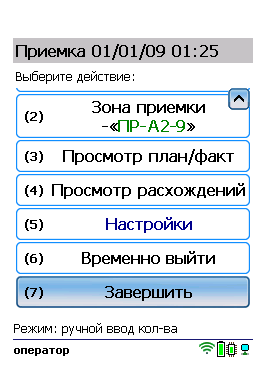
После отправки на сервер документ необходимо загрузить в товароучетную программу для дальнейшей работы. Как это делается в 1С, Вы можете прочитать в статье «Загрузка документов в 1С», а как �в Excel — в статье «Интеграция «Магазина 15» через CSV и Excel».